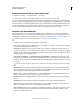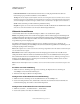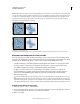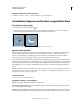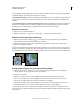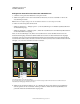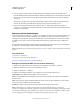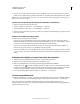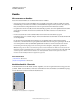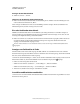Operation Manual
250
VERWENDEN VON PHOTOSHOP
Auswählen und Maskieren
Letzte Aktualisierung 9.6.2011
Einfügen einer Auswahl in eine andere oder außerhalb davon
1 Schneiden Sie den gewünschten Bildteil aus oder kopieren Sie ihn.
2 Wählen Sie im gleichen oder in einem anderen Bild den Bereich aus, in den bzw. außerhalb von dem Sie die
Auswahl einfügen möchten.
Hinweis: Wenn Sie außen einfügen, muss der Auswahlbereich kleiner sein als die kopierte Auswahl.
3 Führen Sie einen der folgenden Schritte durch:
• Wählen Sie „Bearbeiten“ > „Einfügen Spezial“ > „In die Auswahl einfügen“. Der Inhalt der Quellauswahl wird in
der Zielauswahl angezeigt.
• Wählen Sie „Bearbeiten“ > „Einfügen Spezial“ > „Hinter der Auswahl einsetzen“. Der Inhalt der Quellauswahl wird
um die Zielauswahl herum angezeigt.
Durch „In die Auswahl einfügen“ und „Hinter der Auswahl einsetzen“·werden dem Bild eine Ebene und eine
Ebenenmaske hinzugefügt. Im Ebenenbedienfeld enthält die neue Ebene eine Ebenenminiatur für die eingefügte
Auswahl, die sich neben einer Ebenenmaskenminiatur befindet. Die Ebenenmaske basiert auf der Zielauswahl: die
Auswahl ist nicht maskiert (weiß) und der Rest der Ebene ist maskiert (schwarz). Ebene und Ebenenmaske sind nicht
verknüpft, d. h., Sie können beide Elemente einzeln verschieben.
Verwenden des Befehls „In die Auswahl einfügen“
A. Ausgewählte Fensterbereiche B. Kopiertes Bild C. In die Auswahl einfügen, Befehl D. Ebenenminiaturen und Ebenenmaske im
Ebenenbedienfeld E. Eingefügtes Bild an neuer Position
4 Wählen Sie das Verschieben-Werkzeug aus oder halten Sie die Strg-Taste (Windows) bzw. Befehlstaste
(Mac OS) gedrückt, um das Verschieben-Werkzeug zu aktivieren. Ziehen Sie dann den Quellinhalt, bis der
gewünschte Teil durch die Maske hindurch angezeigt wird.
A B
CE
D